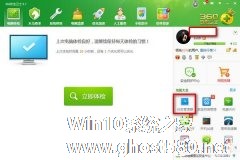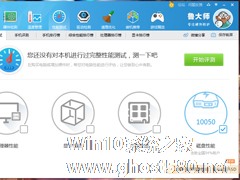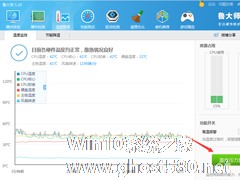-
鲁大师怎么生成硬件检测报表?鲁大师硬件检测报表生成教程
- 时间:2024-11-23 07:30:21
大家好,今天Win10系统之家小编给大家分享「鲁大师怎么生成硬件检测报表?鲁大师硬件检测报表生成教程」的知识,如果能碰巧解决你现在面临的问题,记得收藏本站或分享给你的好友们哟~,现在开始吧!
众所周知,鲁大师不仅可以给PC设备提供必要的安全防护,还能够检测硬件信息,并以此为基础生成相关的报表。当然,并非每一个鲁大师用户都清楚硬件检测报表的生成方法!下面是小编分享的鲁大师硬件检测报表生成教程,小伙伴们可不要错过了。
方法步骤
打开鲁大师,点击上方界面的“硬件检测”图标;

待页面跳转后,点击右上角的“生成报表”;

接着,选择生成报告的类型,这里以“生成详细报表”为例;


最后,选择合适的位置,将之保存起来就可以了。

以上就是关于「鲁大师怎么生成硬件检测报表?鲁大师硬件检测报表生成教程」的全部内容,本文讲解到这里啦,希望对大家有所帮助。如果你还想了解更多这方面的信息,记得收藏关注本站~
【Win10系统之家www.ghost580.net①独★家使用,未经允许不得转载!】
相关文章
-

众所周知,鲁大师不仅可以给PC设备提供必要的安全防护,还能够检测硬件信息,并以此为基础生成相关的报表。当然,并非每一个鲁大师用户都清楚硬件检测报表的生成方法!下面是小编分享的鲁大师硬件检测报表生成教程,小伙伴们可不要错过了。
方法步骤
打开鲁大师,点击上方界面的“硬件检测”图标;
待页面跳转后,点击右上角的“生成报表”;
接着, -
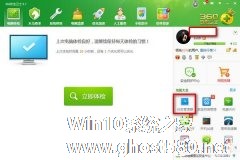
鲁大师提示无法启动硬件检测服务怎么办?鲁大师提示无法启动硬件检测服务解决教程
鲁大师提示无法启动硬件检测服务怎么办?鲁大师是一款非常好用的系统工具,打开软件的时候提示“无法启动硬件检测服务,重新下载安装也还是提示,这时候要怎么办呢,下面就给大家分享具体步骤。
1、打开360安全卫士,在右下角的功能里面找到“任务管理器”
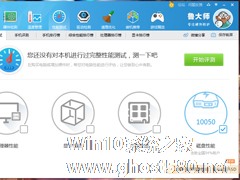
借助鲁大师这样的系统工具软件,用户不仅可以更加直观的了解设备的价值和性能,还可以对一些可能出现的问题作出“预防”。那么,在鲁大师中该怎么检测磁盘性能呢?下面是小编分享的鲁大师磁盘性能检测教程,小伙伴们可不要错过了。
方法步骤
打开设备中安装的鲁大师软件,点击“性能测试”图标;
待软件跳转至性能测试页面后,按下“开始测试”按钮;</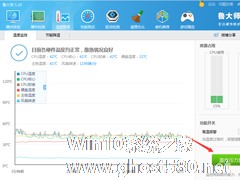
为了更加直观的了解自己所有的设备,不少网友都会选择求助于“鲁大师”这样的系统工具。那么,借助鲁大师用户能否查看设备的硬件温度?又该如何操作呢?下面小编就来简单介绍一下鲁大师快速查看硬件温度的方法,小伙伴们可不要错过了。
方法步骤
打开鲁大师,选取“温度管理”选项;
待页面跳转后,用户就可以看到目前设备的各个硬件的温度。
另外,用
- 软件教程
-
-
操作系统排行榜
更多>> -
- Ghost Win8.1 64位 老机精简专业版 V2023.02
- 【老机专用】Ghost Win8 32位 免费精简版 V2022.01
- 【致敬经典】Ghost Windows8 64位 免激活正式版 V2021.08
- 微软Windows8.1 32位专业版免激活 V2023.05
- Windows11 22H2 (22621.1778) X64 游戏美化版 V2023.06
- Windows11 22H2 (22621.1778) X64 专业精简版 V2023.06
- 笔记本专用 Ghost Win10 64位 专业激活版(适用各种品牌) V2022.08
- GHOST WIN8 X86 稳定专业版(免激活)V2022.07
- Windows8.1 64位 免费激活镜像文件 V2022.07
- Windows 8.1 64位 极速纯净版系统 V2022
-
软件教程排行榜
更多>> -
- Edge浏览器如何安装Flash?Edge浏览器安装Flash插件教程
- Excel如何锁定单元格不被修改?Excel锁定单元格的方法
- Epic游戏时如何打开自带帧数显示?Epic设置帧数显示的方法
- 谷歌浏览器如何提高文件下载速度?谷歌浏览器提高下载速度的方法
- 谷歌浏览器提示无法启动更新检查怎么办?谷歌浏览器无法启动更新检查的解决方法
- 360极速浏览器如何提高下载速度?360极速浏览器提高下载速度的方法
- Excel表格怎么换行?Excel单元格内换行的方法
- Excel表格斜线一分为二怎么弄?Excel表格斜线一分为二的方法
- Excel函数公式大全是什么?Excel函数公式大全介绍
- 雷电模拟器储存空间不足怎么办?雷电模拟器储存空间不足的解决方法
- 热门标签
-